Szybki start: tworzenie rejestru kontenerów platformy Azure przy użyciu witryny Azure Portal
Azure Container Registry to prywatna usługa rejestru służąca do tworzenia, przechowywania obrazów kontenerów i powiązanych artefaktów oraz zarządzania nimi. W tym przewodniku Szybki start utworzysz wystąpienie rejestru kontenerów platformy Azure za pomocą witryny Azure Portal. Następnie za pomocą poleceń platformy Docker wypchniesz obraz kontenera do rejestru, a na koniec ściągniesz i uruchomisz obraz z rejestru.
Aby zalogować się do rejestru i pracować z obrazami kontenerów w tym przewodniku Szybki start, musisz korzystać z interfejsu wiersza polecenia platformy Azure (zalecana jest wersja 2.0.55 lub nowsza). Uruchom polecenie az --version, aby dowiedzieć się, jaka wersja jest używana. Jeśli konieczna będzie instalacja lub uaktualnienie, zobacz Instalowanie interfejsu wiersza polecenia platformy Azure.
Musisz również mieć zainstalowaną lokalnie platformę Docker z uruchomionym demonem. Środowisko Docker zawiera pakiety, które umożliwiają łatwe konfigurowanie platformy Docker w systemie Mac, Windows lub Linux.
Logowanie się do platformy Azure
Zaloguj się w witrynie Azure Portal.
Tworzenie rejestru kontenerów
Wybierz pozycję Utwórz zasób>Kontenery>Rejestr kontenerów.
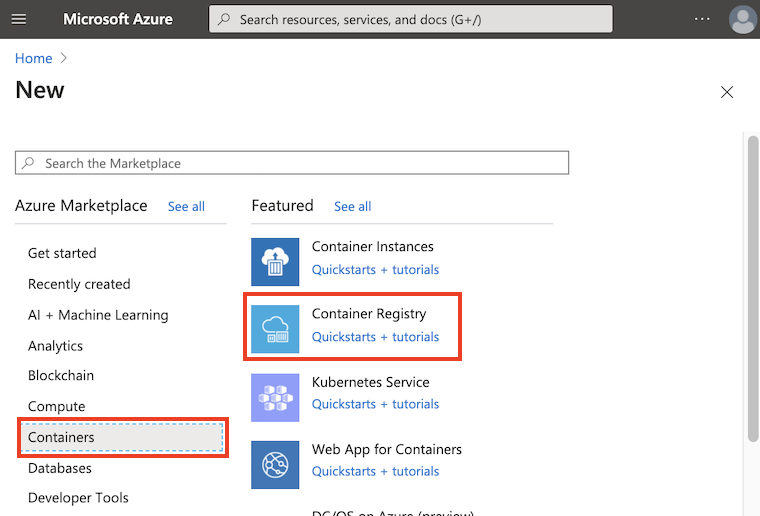
Na karcie Podstawy wprowadź wartości w polach Grupa zasobów i Nazwa rejestru. Nazwa rejestru musi być unikatowa w obrębie platformy Azure i może zawierać od 5 do 50 znaków alfanumerycznych. Na potrzeby tego przewodnika Szybki start utwórz w lokalizacji West US nową grupę zasobów o nazwie myResourceGroup, a dla opcji SKU wybierz wartość „Podstawowa”.
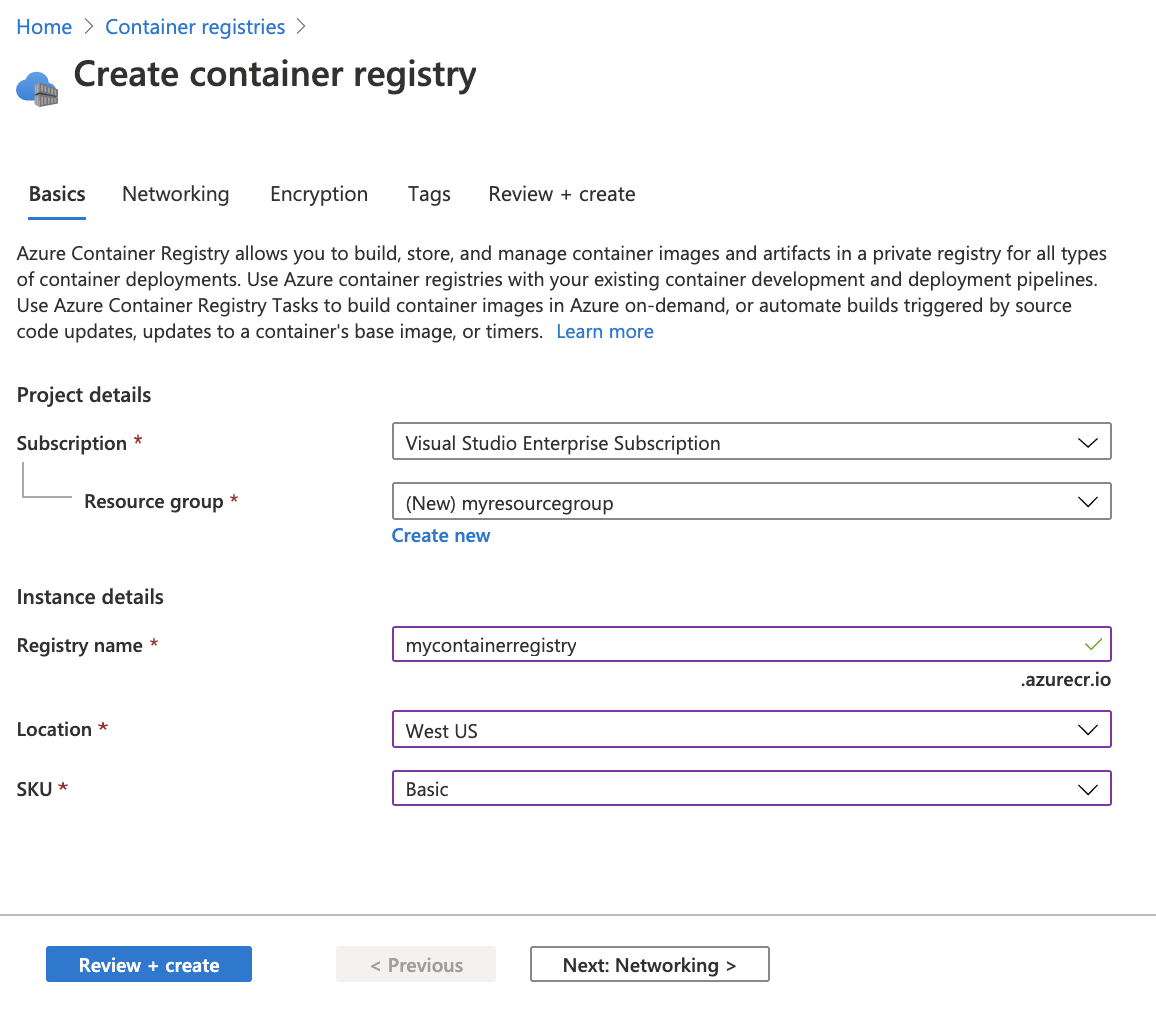
Zaakceptuj wartości domyślne pozostałych ustawień. Następnie wybierz pozycję Przejrzyj i utwórz. Po przejrzeniu ustawień wybierz pozycję Utwórz.
Napiwek
W tym przewodniku Szybki start utworzysz rejestr podstawowy , który jest opcją zoptymalizowaną pod kątem kosztów dla deweloperów uczących się usługi Azure Container Registry. Wybierz inne warstwy dla zwiększonej przepływności magazynu i obrazu oraz możliwości, takie jak połączenie przy użyciu prywatnego punktu końcowego. Aby uzyskać szczegółowe informacje na temat dostępnych warstw usług (SKU), zobacz Warstwy usług rejestru kontenerów.
Kiedy pojawi się komunikat Wdrażanie zakończyło się pomyślnie, wybierz rejestr kontenerów w portalu.
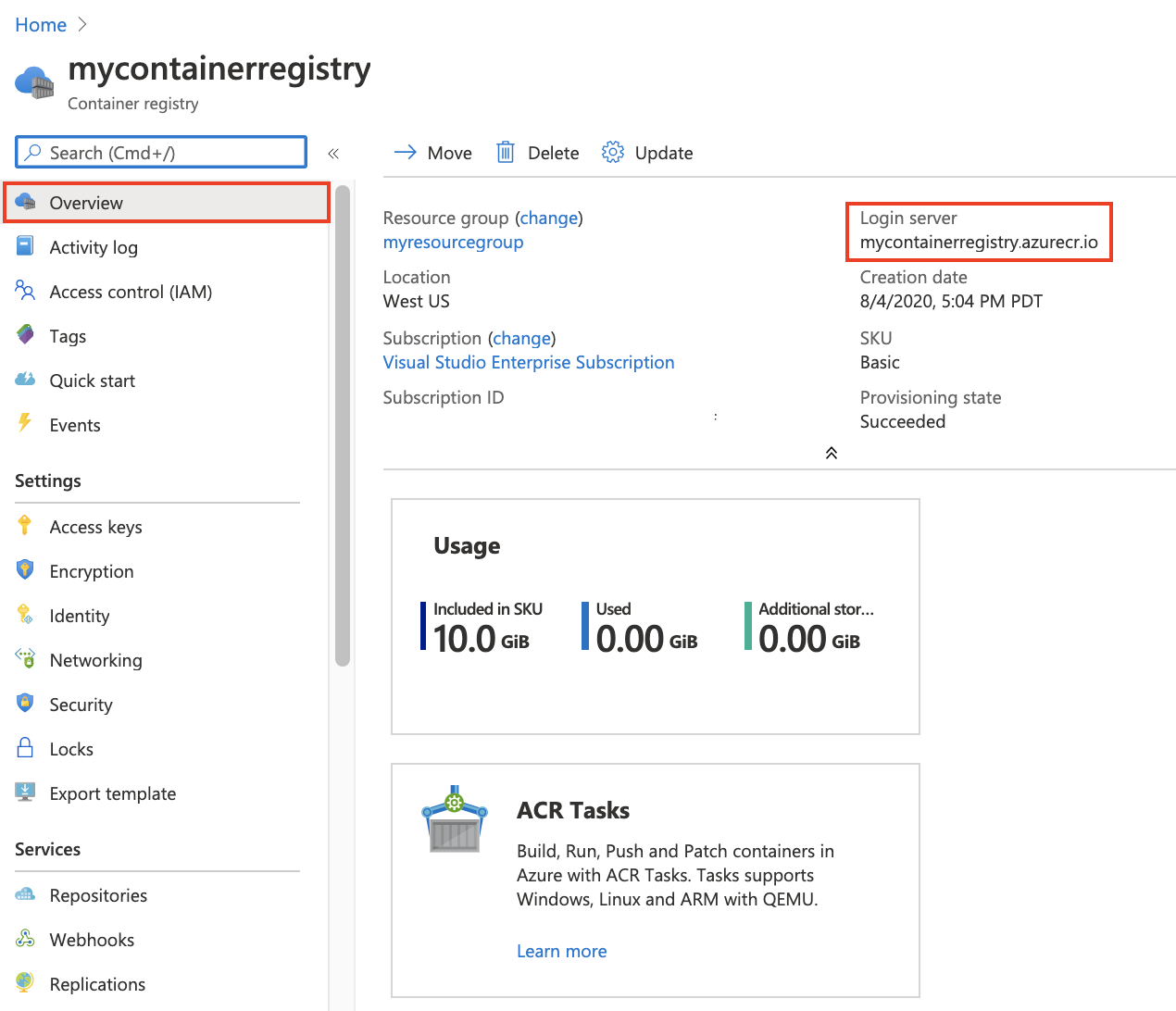
Zanotuj nazwę rejestru i wartość serwera logowania, która jest w pełni kwalifikowaną nazwą kończącą się azurecr.io w chmurze platformy Azure. Te wartości są używane w poniższych krokach podczas wypychania i ściągania obrazów za pomocą platformy Docker.
Logowanie do rejestru
Przed wypychaniem i ściąganiem obrazów kontenerów należy zalogować się do wystąpienia rejestru. Zaloguj się do interfejsu wiersza polecenia platformy Azure na komputerze lokalnym, a następnie uruchom polecenie az acr login . Określ tylko nazwę zasobu rejestru podczas logowania się przy użyciu interfejsu wiersza polecenia platformy Azure. Nie używaj w pełni kwalifikowanej nazwy serwera logowania.
az acr login --name <registry-name>
Przykład:
az acr login --name mycontainerregistry
Po ukończeniu polecenie zwraca ciąg Login Succeeded.
Wypychanie obrazu do rejestru
Aby wypchnąć obraz do usługi Azure Container Registry, najpierw musisz mieć obraz. Jeśli nie masz jeszcze żadnych lokalnych obrazów kontenerów, uruchom następujące polecenie ściągnięcia platformy Docker, aby ściągnąć istniejący publiczny obraz. W tym przykładzie hello-world pobierz obraz z usługi Microsoft Container Registry.
docker pull mcr.microsoft.com/hello-world
Aby można było wypchnąć obraz do rejestru, należy oznaczyć go w pełni kwalifikowaną nazwą serwera logowania rejestru. Nazwa serwera logowania jest w formacie <nazwa-rejestru.azurecr.io> (musi mieć małe litery), na przykład mycontainerregistry.azurecr.io.
Aby dodać tag do obrazu, użyj polecenia docker tag. Zastąp element <login-server> nazwą serwera logowania wystąpienia usługi ACR.
docker tag mcr.microsoft.com/hello-world <login-server>/hello-world:v1
Przykład:
docker tag mcr.microsoft.com/hello-world mycontainerregistry.azurecr.io/hello-world:v1
Na koniec użyj polecenia docker push, aby wypchnąć obraz do wystąpienia rejestru. Zastąp <login-server> ciąg nazwą serwera logowania wystąpienia rejestru. W tym przykładzie jest tworzone repozytorium hello-world zawierające obraz hello-world:v1.
docker push <login-server>/hello-world:v1
Po wypchnięciu obrazu do rejestru kontenerów usuń obraz hello-world:v1 ze środowiska lokalnego platformy Docker. (Zwróć uwagę, że to polecenie docker rmi nie powoduje usunięcia obrazu z repozytorium hello-world w rejestrze kontenerów platformy Azure).
docker rmi <login-server>/hello-world:v1
Tworzenie listy obrazów kontenerów
Aby wyświetlić listę obrazów w rejestrze, przejdź do rejestru w portalu i wybierz pozycję Repozytoria, a następnie wybierz repozytorium hello-world utworzone za pomocą docker pushpolecenia .
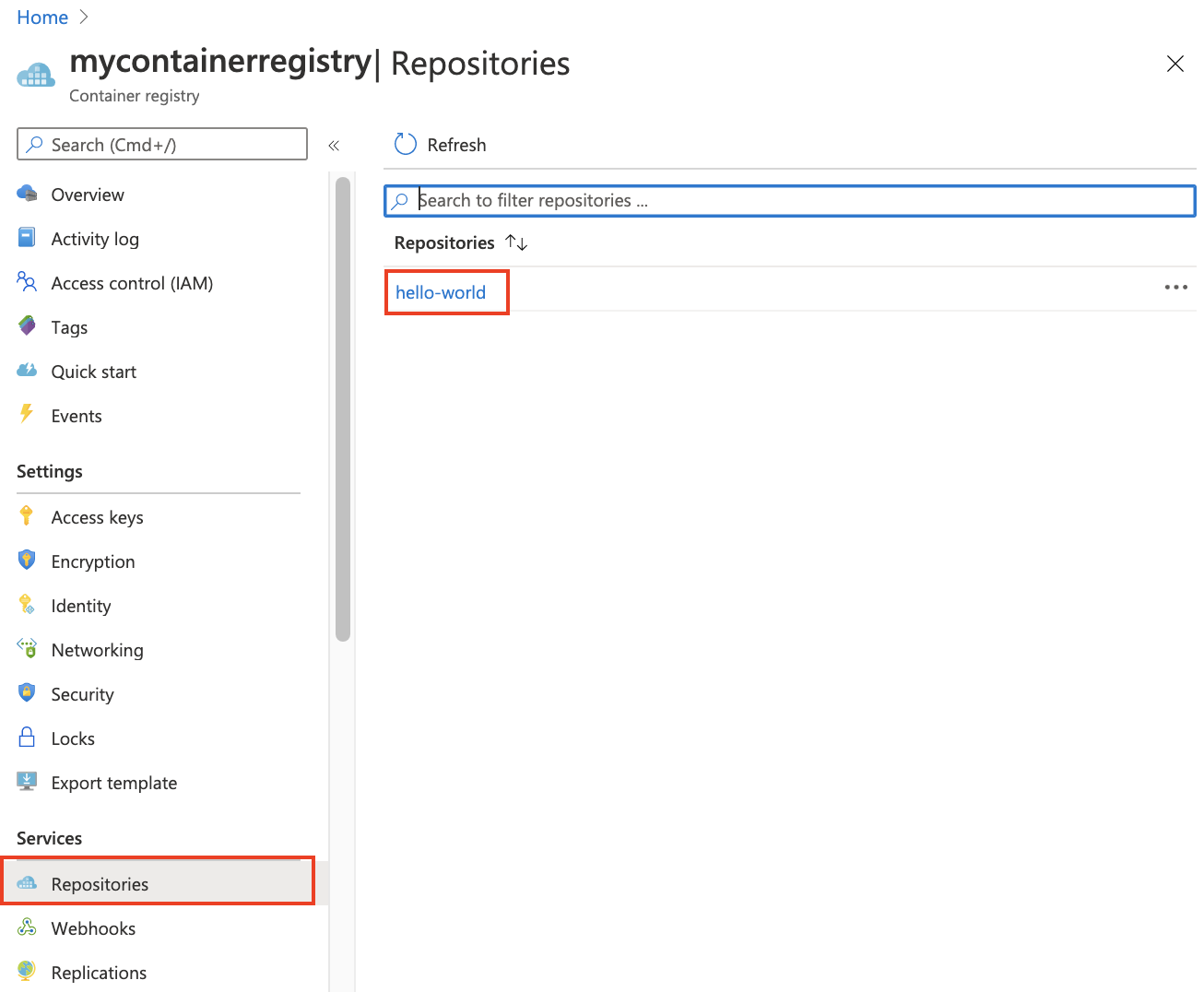
Po wybraniu repozytorium hello-world zobaczysz obraz z tagiem v1w obszarze Tagi.
Uruchamianie obrazu z rejestru
Teraz można ściągnąć i uruchomić obraz kontenera hello-world:v1 z rejestru kontenerów za pomocą polecenia docker run:
docker run <login-server>/hello-world:v1
Przykładowe wyjście:
Unable to find image 'mycontainerregistry.azurecr.io/hello-world:v1' locally
v1: Pulling from hello-world
Digest: sha256:662dd8e65ef7ccf13f417962c2f77567d3b132f12c95909de6c85ac3c326a345
Status: Downloaded newer image for mycontainerregistry.azurecr.io/hello-world:v1
Hello from Docker!
This message shows that your installation appears to be working correctly.
[...]
Czyszczenie zasobów
Aby wyczyścić zasoby, przejdź do grupy zasobów myResourceGroup w portalu. Po załadowaniu grupy zasobów kliknij pozycję Usuń grupę zasobów, aby usunąć grupę zasobów, rejestr kontenerów i przechowywane tam obrazy kontenerów.
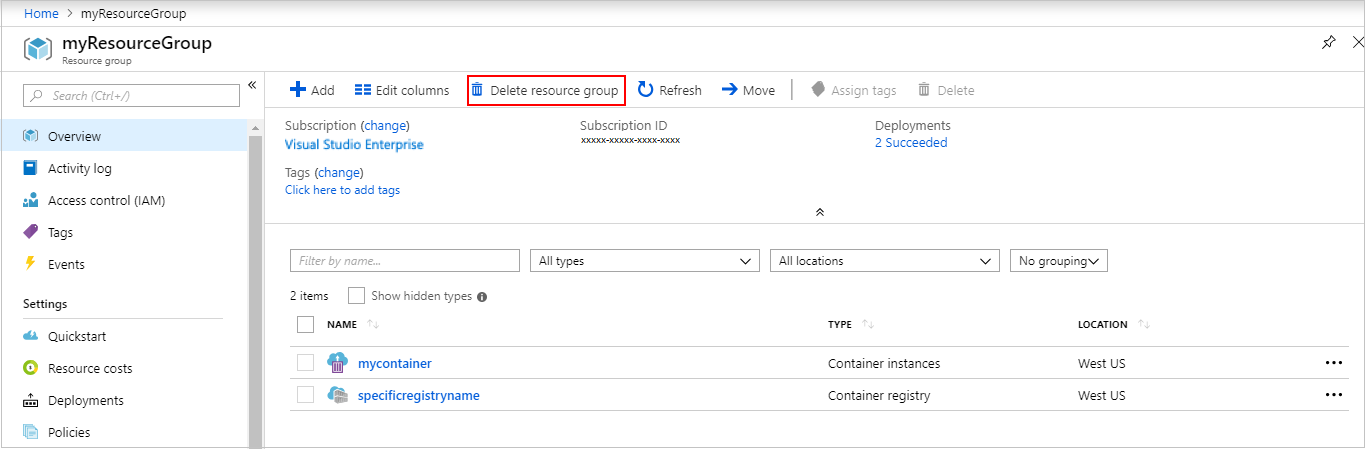
Następne kroki
W tym przewodniku Szybki start utworzono usługę Azure Container Registry w witrynie Azure Portal, wypchnięto obraz kontenera oraz ściągnięto i uruchomiono obraz z rejestru. Przejdź do samouczków usługi Azure Container Registry, aby dowiedzieć się więcej o tej usłudze.